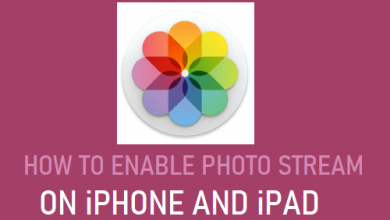Как исправить неработающий семейный доступ Apple Music

[ad_1]
Если семейный доступ к Apple Music перестал работать на ваших устройствах, вам понадобится следующее руководство, так как оно показывает несколько способов обойти проблему и поделиться своей подпиской на Apple Music с членами вашей семьи. Прочтите, чтобы узнать обо всех доступных исправлениях проблемы.
С включенной функцией семейного доступа и подпиской на Apple Music вы можете позволить всей семье наслаждаться всеми музыкальными треками, которые есть для вас в сервисе. Apple любезно предоставила вам возможность поделиться подпиской на Apple Music с членами вашей семьи, чтобы они не чувствовали себя обделенными. Однако для некоторых пользователей функция совместного использования не работает должным образом, и они не могут позволить членам своей семьи получить доступ к своей подписке.
Если функция семейного доступа не работает для Apple Music в вашей учетной записи, следующее руководство будет вам очень полезно. Он предлагает несколько способов решения проблемы, чтобы вы могли поделиться своими музыкальными треками с членами вашей семьи.
Давайте проверим:
Распространенные исправления для неработающей проблемы с общим доступом к семейству Apple Music
Все исправления, упомянутые ниже, являются общими и не требуют от вас покупки или установки чего-либо на свои устройства. Эти исправления просто настраивают несколько параметров на ваших устройствах, чтобы вы могли поделиться своей подпиской со своими участниками.
Исправление 1. Проверьте Apple ID на своих устройствах.
Первое, что вам нужно сделать, это убедиться, что на вашем устройстве используется тот Apple ID, который использовался для покупки подписки. Это также должен быть тот же идентификатор, который вы используете для подключения к членам вашей семьи на своих устройствах. Ниже показано, как вы проверяете Apple ID на своих устройствах Apple.
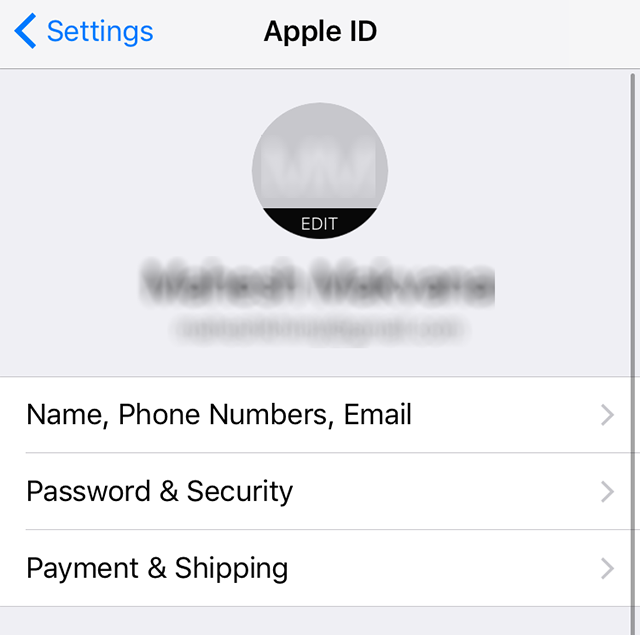
Подтвердите Apple ID на устройстве iOS
На устройстве на базе iOS, таком как iPhone или iPad, откройте приложение «Настройки» и нажмите на свое имя. На следующем экране отобразится Apple ID, который вы используете на этом конкретном устройстве.

Проверить Apple ID на Mac
Если вы пользователь Mac, щелкните логотип Apple в верхнем левом углу экрана и выберите «Системные настройки». На следующем экране нажмите iCloud, и вы сможете просмотреть свой Apple ID.
Убедитесь, что идентификатор такой же, как у вашей подписки Apple Music. Если это не так, выйдите из этой учетной записи и войдите снова, используя правильный идентификатор.
Исправление 2. Отметьте функции, которыми вы делитесь с семьей
Apple позволяет выборочно обмениваться контентом с членами вашей семьи, и может случиться так, что общий доступ к Apple Music отключен в вашей учетной записи. В этом случае все, что вам нужно сделать, это включить опцию обмена музыкой, и члены вашей семьи получат доступ к вашей подписке на Apple Music.
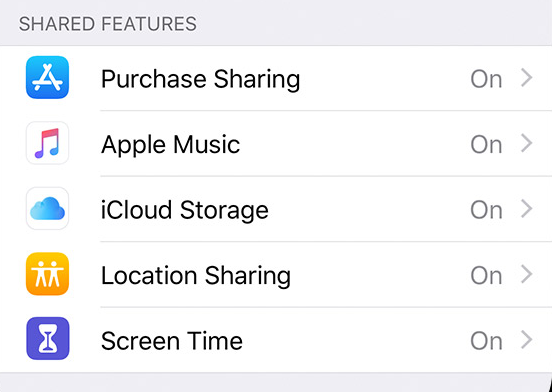
Убедитесь, что общий доступ к Apple Music включен. Изображение предоставлено.
На устройстве на базе iOS запустите приложение «Настройки» и нажмите на свое имя. Нажмите на «Семейный доступ» на следующем экране и убедитесь, что опция Apple Music включена. Если это не так, включите его, чтобы члены вашей семьи получили доступ к вашей музыкальной подписке.
Исправление 3. Выйдите из учетной записи и снова войдите в нее
Иногда может быть небольшой сбой в программном обеспечении вашего устройства, и простой выход из вашей учетной записи с последующим немедленным повторным входом должен решить проблему для вас. Вот как вы это делаете.

Выйдите из своей учетной записи на устройстве iOS.
На вашем iPhone или iPad запустите приложение «Настройки» и нажмите на свое имя, чтобы открыть панель настроек iCloud. Прокрутите вниз и нажмите «Выйти», чтобы выйти из своей учетной записи. Подождите минуту, а затем снова войдите в систему, используя свои учетные данные.
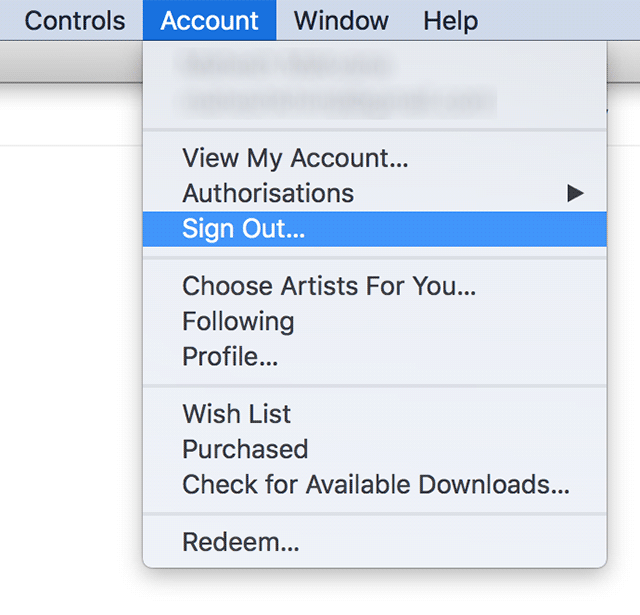
Выйдите из своей учетной записи в iTunes на Mac
На вашем Mac запустите приложение iTunes, щелкните меню «Учетная запись» и выберите «Выйти». Как только вы выйдете из своей учетной записи, войдите снова, используя ту же учетную запись.
Посмотрите, можете ли вы теперь получить доступ к своей подписке на Apple Music на устройствах членов вашей семьи.
Исправление 4. Удалите, а затем повторно добавьте членов вашей семьи
Если при добавлении члена семьи в семью Apple возникла проблема, вы можете удалить его и добавить обратно, чтобы исправить Apple Music, не работающую над проблемой совместного использования семьи. Это просто, и вот как вы это делаете.
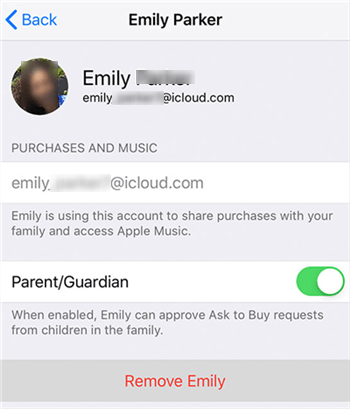
Удалите членов вашей семьи из вашей учетной записи. Кредит изображения
На устройстве iOS откройте приложение «Настройки» и нажмите на свое имя. Выберите «Семейный доступ» на следующем экране и выберите участника, которого хотите удалить. Нажмите на опцию «Удалить» на следующем экране, и участник будет удален из вашей семейной учетной записи.
Затем вы можете нажать на опцию «Добавить члена семьи», чтобы снова добавить этого человека в свою семью.
Исправление 5. Подождите, пока истечет срок действия пробной версии Apple Music
Когда дело доходит до использования Apple Music для семейного доступа, есть одна загвоздка. Если член вашей семьи уже подписался на Apple Music на пробной основе, он не сможет получить доступ к вашей подписке на Apple Music, пока не истечет пробный период.
Подождите, пока истечет период, и тогда вы сможете поделиться с ними своей подпиской на Apple Music.
Бонусный совет: как делиться музыкой между iPhone с AnyTrans
Если вы считаете, что обмен музыкой между iPhone членов вашей семьи является слишком сложной задачей, у вас есть отличный альтернативный метод, который позволяет легко и без усилий обмениваться музыкой между вашими устройствами.
Что делает задачу настолько простой, так это приложение AnyTrans, которое позволяет таким пользователям, как вы, легко переносить контент, включая музыку, с одного iPhone на другой. Есть много других причин, а также почему вы должны выбрать это приложение перед любым другим для ваших задач по передаче музыки.
- Дружественный интерфейс — приложение предоставляет вам чрезвычайно простой в использовании интерфейс для выполнения ваших задач передачи.
- В отличие от традиционных методов резервного копирования и восстановления iOS, приложение не удаляет какие-либо данные на ваших устройствах во время или после передачи музыкальных файлов.
- Он передает ваши музыкальные файлы быстрее, чем что-либо другое.
Если вы считаете, что AnyTrans стоит попробовать поделиться своими музыкальными файлами между iPhone, сделайте следующее.
Шаг 1. Загрузите и запустите приложение AnyTrans на своем компьютере. Подключите оба своих iPhone к компьютеру одновременно. Щелкните значок «Музыка» в приложении, чтобы просмотреть доступные файлы.

Передача музыки между iPhone с Anytrans
Шаг 2: На экране категорий нажмите на опцию с надписью «Песни», а затем выберите музыку, которую вы хотите передать> Нажмите кнопку «На устройство»> Это для обмена музыкальными файлами между вашими iPhone.

Выберите список воспроизведения и отправьте на iPhone
AnyTrans начнет обмениваться вашими музыкальными файлами с одного iPhone на другой, и вскоре вы найдете все свои музыкальные треки на своем целевом iPhone.
Нижняя линия
Если функция семейного доступа когда-либо застревает и не позволяет вам поделиться своей подпиской на Apple Music, приведенное выше руководство предоставит вам методы решения проблемы и обмена вашими музыкальными треками.
[ad_2]